word2003中替换功能进行中英分行显示的具体操作
原创在 word 2003 中进行中英分行显示:逐步指南对于需要在 word 文档中将中文与英文分行显示的用户来说,替换功能提供了方便快捷的解决方案。php小编苹果将为您提供详细的分步指南,帮助您轻松实现这一操作。文章中将逐步介绍替换功能的使用方法,使您能够轻松将中英文文本分行显示,从而提升文档的可读性和美观性。
打开需要分行显示的文档。
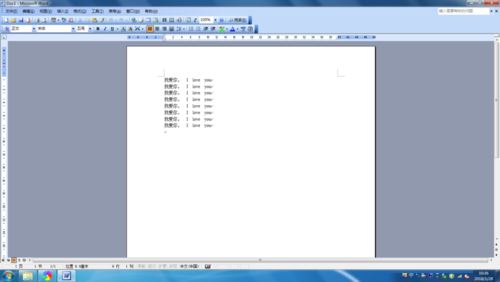
选择菜单上到【编辑】-【替换】选项。
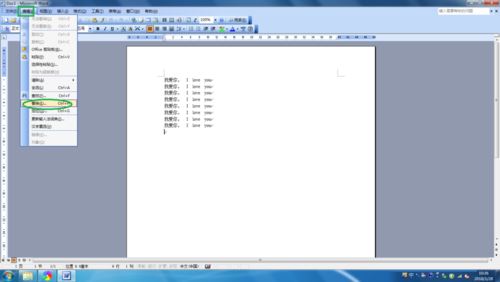
在查找内容上,输入如图的代码 (*)([A-Z]*^13)。
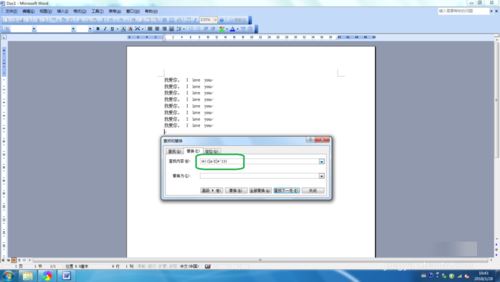
在替换内容上,输入如图的代码 21^p。
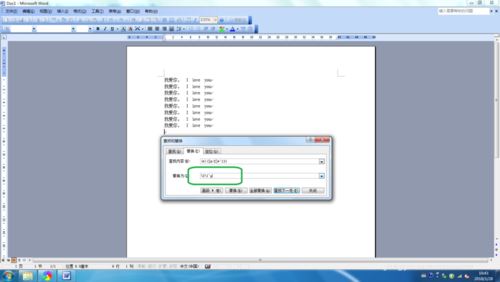
然后选择【高级】选项,在弹出的信息中,勾选使用通配符。
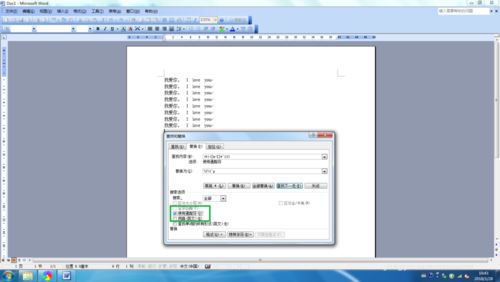
查看分行的效果。

以上就是word2003中替换功能进行中英分行显示的具体操作的详细内容,更多请关注IT视界其它相关文章!
上一篇:iphone15是双卡双待吗 下一篇:iphone15电池容量多少毫安
 IT视界
IT视界





 豫公网安备41012202000391号
豫公网安备41012202000391号